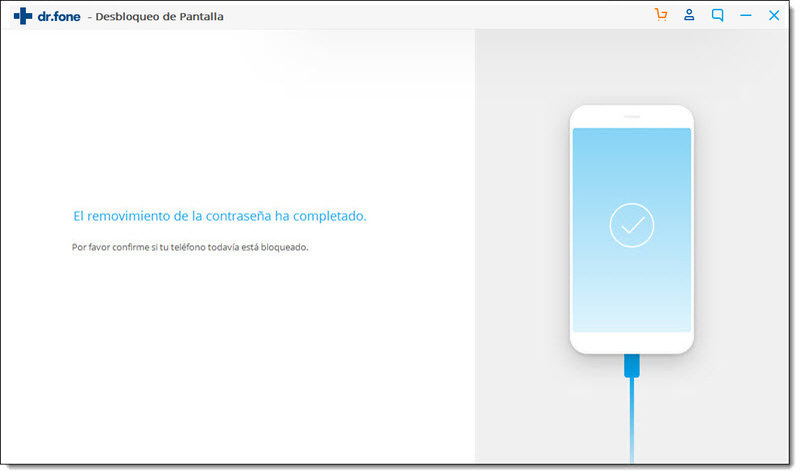Encuentra aquí las guías más completas de Dr.Fone para solucionar fácilmente los problemas de tus dispositivo iOS o Android. Descárgalo y pruébalo tanto en Mac como en Windows.
"He olvidado el bloqueo de mi teléfono Android. ¿Hay alguna manera de desbloquearlo y no perder mis datos?"
¿Has pasado por la misma situación? No te preocupes. Puedes probar con Dr.Fone para desbloquear la pantalla sin perder tus datos en dispositivos Android Samsung/LG. Es compatible para desbloquear contraseñas, PIN, patrones y huellas digitales de teléfonos Android.
Paso 1. Conecta tu teléfono Android
Ejecuta Dr.Fone en tu ordenador y selecciona "Desbloquear".
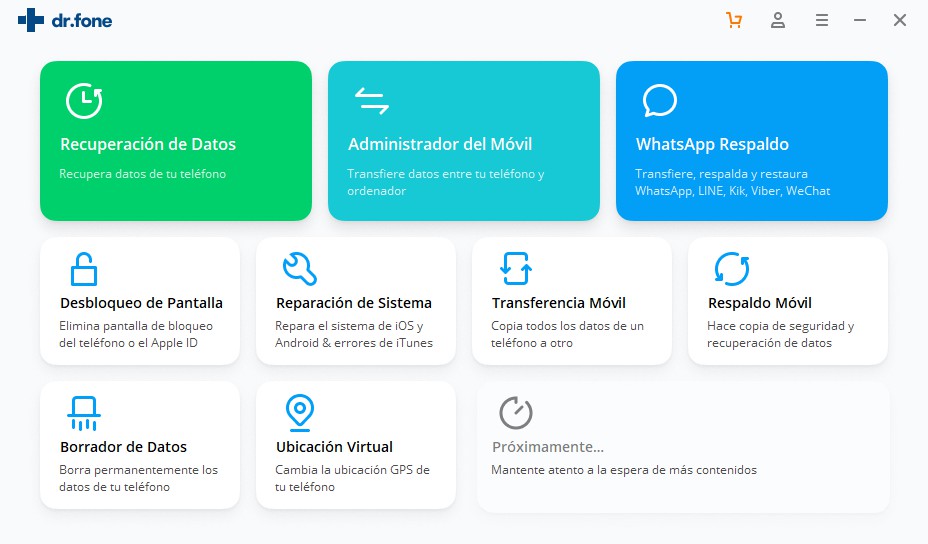
Conecta tu teléfono Android al ordenador, usando un cable USB. Luego haz clic en "Iniciar" en el programa.
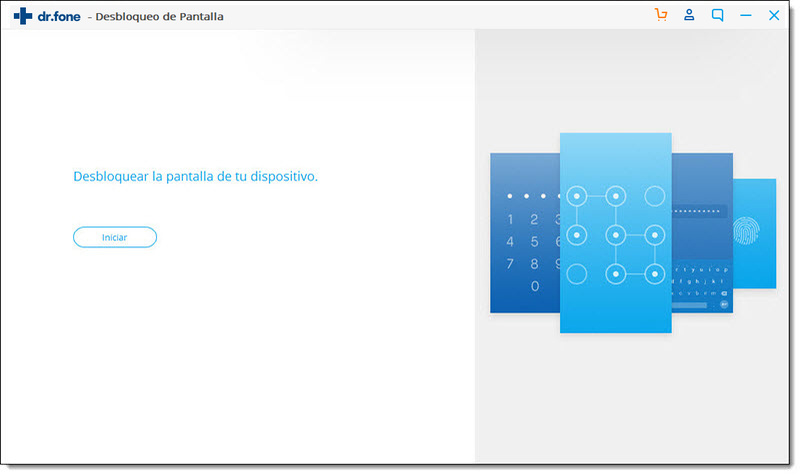
Paso 2. Selecciona el modelo de dispositivo
Ya que el paquete de recuperación para los modelos de teléfono es diferente, es muy importante seleccionar el modelo correcto de teléfono. Puedes encontrar todos los modelos de dispositivos compatibles en la lista.
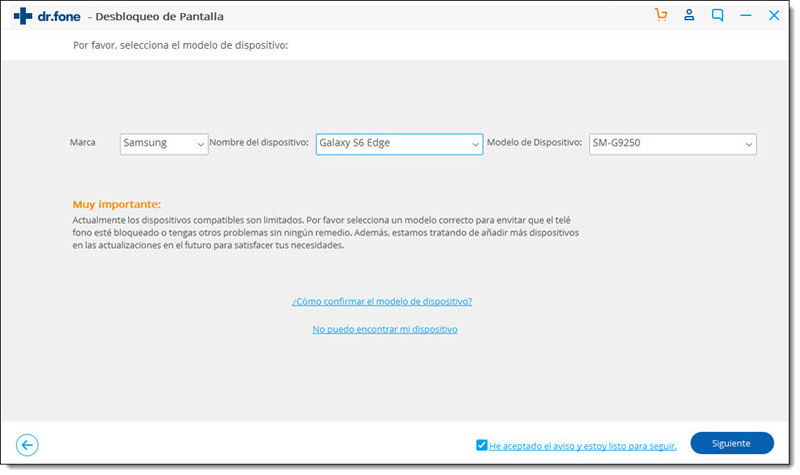
Antes de iniciar, ingresa "confirmar" para asegurar que has elegido el modelo correcto del dispositivo que necesitas desbloquear.
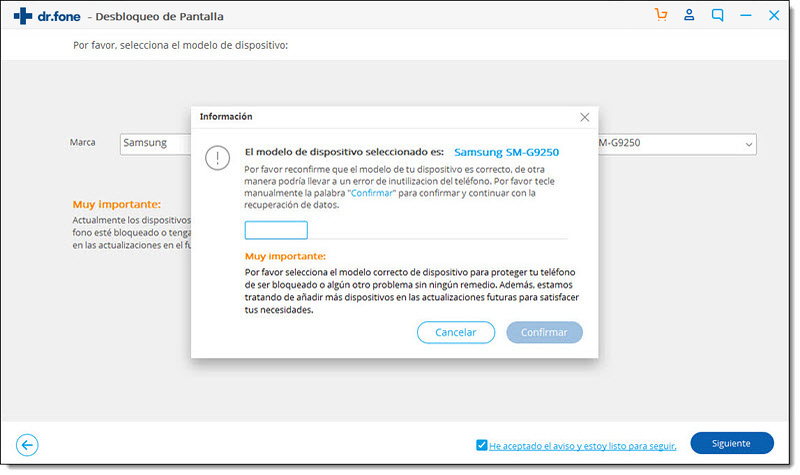
Paso 3. Entra al Modo de Descarga
Luego sigue las instrucciones en el programa para que el teléfono Android entre al Modo de Descarga.
- Apaga el teléfono.
- Mantén presionados los botones Bajar Volumen + Botón de Pantalla Principal + Botón de Encendido, todos al mismo tiempo.
- Presiona Subir Volumen para entrar al Modo de Descarga.
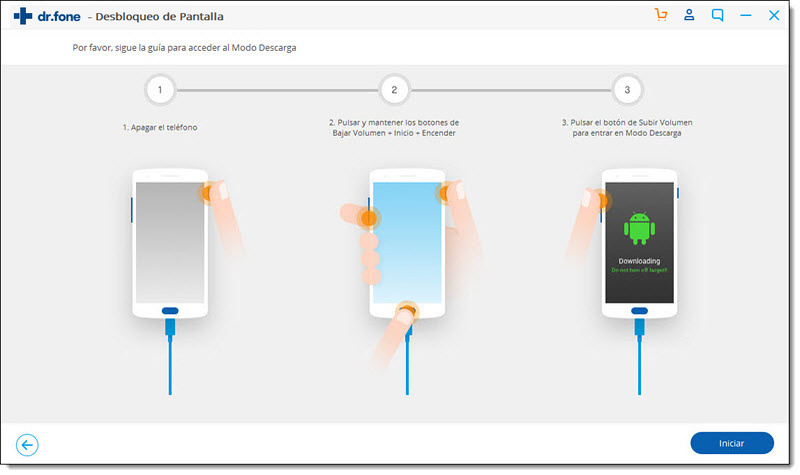
Paso 3. Descarga paquete de recuperación
Después de tener tu dispositivo en modo de descarga, empezará a descargar el paquete de recuperación. Sólo espera hasta que se termine.
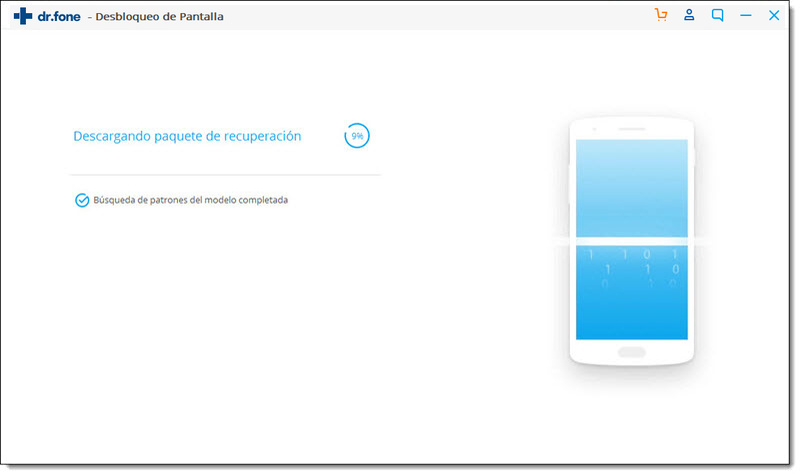
Paso 4. Desbloquear pantalla Android sin perder datos
Cuando la descarga del paquete de recuperación termine, Dr.Fone empezará a desbloquear la pantalla. Este proceso no dañará ningún dato en tu dispositivo Android. Cuando termine todo el proceso, puedes acceder a tu dispositivo Android sin ingresar ninguna contraseña y ver sin límites todos tus datos en el dispositivo.